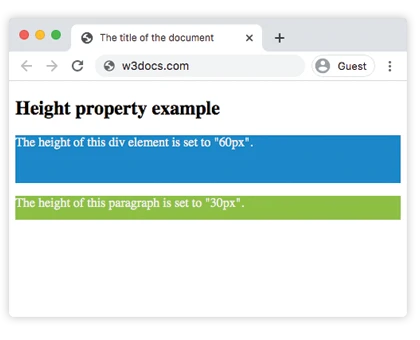
```html
CSS height属性:要素の高さを正確に制御し、完璧なウェブページレイアウトを実現する
この度、CSSの重要な属性の一つである`height`について詳しく解説します。`height`属性をマスターすることで、HTML要素の高さを思い通りに制御し、多様なレイアウトを自在に操ることができるようになります。
1. height属性の基本:要素の垂直方向のサイズを定義する
`height`属性は、HTML要素の高さを設定し、垂直方向に占める空間の大きさを制御するために使用されます。
属性値の種類
- **長さ値**: ピクセル (px)、パーセンテージ (%)、em、rem などを使用し、要素の固定の高さを指定します。
- **auto**: デフォルト値です。要素の高さは、その内容によって自動的に決定されます。
コード例
<div style="height: 100px; background-color: lightblue;">
これは高さが100pxのdiv要素です。
</div>
このコードは、高さが100pxで、背景色が水色のdiv要素を作成します。
2. heightと異なる要素タイプ:ブロックレベル要素、インライン要素、置換要素
- **ブロックレベル要素**: デフォルトでは、`height`属性は、div、p、h1〜h6などのブロックレベル要素に直接適用されます。
- **インライン要素**: `height`属性は、span、a、strongなどのインライン要素にはデフォルトで効果がありません。効果を有効にするには、要素を`display: block`または`display: inline-block`に設定する必要があります。
- **置換要素**: img、input、iframeなどの置換要素の高さは、通常、それ自体の内容によって決まりますが、`height`属性を使用して上書きできます。
3. heightのパーセンテージ値:親要素の高さに合わせた自動調整
`height`属性にパーセンテージ値を設定すると、要素の高さは、その親要素の高さに基づいて計算されます。
注意点として、親要素に明確な高さが設定されていない場合、パーセンテージ値は機能しません。
コード例
<div style="height: 200px; background-color: lightgray;">
<div style="height: 50%; background-color: lightblue;">
これは、親要素の高さの50%の高さを持つdiv要素です。
</div>
</div>
このコードでは、内側のdiv要素の高さが親要素の50%、つまり100pxに設定されています。
4. heightと他の属性との連携:柔軟なレイアウトを実現
- `height`属性は、`min-height`および`max-height`属性と組み合わせて使用して、要素の高さの最小値と最大値を設定し、より柔軟なレイアウトを実現できます。
- `height`属性は、`width`、`margin`、`padding`、`border`などの属性と組み合わせて使用して、要素のサイズと位置を正確に制御することもできます。
5. よくある問題と解決策
| 問題 | 解決策 |
|---|---|
| 子要素の高さが親要素を超えてしまう | `overflow`属性を設定して、はみ出したコンテンツの表示方法を制御します。 |
| `height: 100%`が機能しない | 親要素に明確な高さが設定されていることを確認します。 |
| 画像の高さを自動調整する | 画像の`height`属性を`auto`に設定し、`width`属性を`100%`に設定して、画像の幅に合わせて高さを自動調整します。 |
まとめ
`height`属性は、CSSにおいて非常に重要な属性です。`height`属性を習得することで、ウェブページ要素の高さをより的確に制御し、多種多様なレイアウト効果を実現できるようになります。この記事が、`height`属性の理解と活用を深める一助となれば幸いです。
関連情報
よくある質問
Q1. `height`属性と`line-height`属性の違いは何ですか?
A1. `height`属性は要素全体の高さ、`line-height`属性はテキスト行の高さを制御します。
Q2. `height: auto`と`height: 100%`の違いは何ですか?
A2. `height: auto`は要素の内容に合わせて高さを自動調整するのに対し、`height: 100%`は親要素の高さに合わせて高さを設定します。
Q3. `height`属性が効かない場合はどうすればよいですか?
A3. まず、親要素に明確な高さが設定されていることを確認してください。それでも解決しない場合は、要素の`display`プロパティが適切に設定されているか確認してください。
```